まったくのプログラミング素人の筆者がC++/HSPを使用してSTG(シューティングゲーム)を作っていく過程を書くブログでしたが最近は脱線気味。プログラミング以外にも、ゲーム関連の記事、日々の戯言など。
×
[PR]上記の広告は3ヶ月以上新規記事投稿のないブログに表示されています。新しい記事を書く事で広告が消えます。
メタセコイアで作製したデータをレンダリングするのに、メタセコイア自身でもレンダリングは
出来るのですが、レンダリング自体の設定がないので、レンダリングが単純になってしまうんですよね。
何か良い方法はないかと思い調べてみると、メタセコイアはモデリングソフトなので
レンダリングはオマケ程度の機能しかない模様。
で、レンダリングはレンダリング用の別のソフトを使った方が良い、と言うような事が解ってきました。
私の使用しているメタセコイアは有償版をレジストしていない物なので、データの出力形式が
メタセコイア専用ファイル(mqoファイル)形式でしか出力出来ません。
このmqoファイルを読み込んでレンダリング出来るソフトは無い物かと調べてみるとBlenderと言う
フリーの3DCGソフトを使えば良いみたいなのですが、デフォルトの状態ではmqoファイルは
読み込めないようで、mqoインポーターなる物を導入しなければなりませんでした。
このmqoインポーターを導入するのに非常に苦労したので、忘れない為に書いておきます。
1.まず、BlenderのHPにアクセスしてdownloadからBlender本体をダウンロードします。
私はインストーラ版をダウンロードしました。バージョンは2.48。
2.次にBlender.jpのフォーラムにあるmqoインポーターをダウンロードして解凍します。
すると、GANGu.pydとmqo_import.pyと言う2つのファイルが生成されます。
3.2で生成したファイルをC:\Documents and Settings\***\Application Data\Blender Foundation\Blender\.blender\scriptsにコピーします。(***はユーザー名)
尚、フォルダオプションで隠しファイルを表示にしておかないとフォルダが見えないかも。
4.Blenderを立ち上げます。
ファイルメニューからimportを選択して、選択肢の中にMetasequoia(.mqo)があればOK。
5.Metasequoia(.mqo)を選択すると↓のような画面が出てきます。
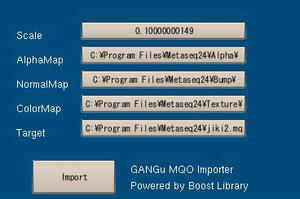
Alpha,Normal,ColorMapに対応したフォルダを選択して、Targetには表示させたいmqoファイルを
選んでおいて、Importを1回押します。
するとファイルが読み込まれるので、読み込みが終わったらEscキーを押します。
6.無事ファイルが読み込まれて終了です↓

何とかファイルは読み込めたのですが、このBlenderと言うソフト、使うのが非常に難しいです^^;
色んなサイトを見て使い方を覚えようとしてみたのですが、バージョンによって使い方が違う?
のか良く解らない事が多いんですよね・・・
とりあえずBlenderでレンダリングしてみたのがコレ↓

全然綺麗じゃありません(汗)
テクスチャも貼れてませんし、光の強さや場所、カメラ位置などなど、色々といじってみたのですが
イマイチ良くわからないんですよね・・・
もっとリアルな感じにレンダリング出来ないかと、色々と試しています^^;
出来るのですが、レンダリング自体の設定がないので、レンダリングが単純になってしまうんですよね。
何か良い方法はないかと思い調べてみると、メタセコイアはモデリングソフトなので
レンダリングはオマケ程度の機能しかない模様。
で、レンダリングはレンダリング用の別のソフトを使った方が良い、と言うような事が解ってきました。
私の使用しているメタセコイアは有償版をレジストしていない物なので、データの出力形式が
メタセコイア専用ファイル(mqoファイル)形式でしか出力出来ません。
このmqoファイルを読み込んでレンダリング出来るソフトは無い物かと調べてみるとBlenderと言う
フリーの3DCGソフトを使えば良いみたいなのですが、デフォルトの状態ではmqoファイルは
読み込めないようで、mqoインポーターなる物を導入しなければなりませんでした。
このmqoインポーターを導入するのに非常に苦労したので、忘れない為に書いておきます。
1.まず、BlenderのHPにアクセスしてdownloadからBlender本体をダウンロードします。
私はインストーラ版をダウンロードしました。バージョンは2.48。
2.次にBlender.jpのフォーラムにあるmqoインポーターをダウンロードして解凍します。
すると、GANGu.pydとmqo_import.pyと言う2つのファイルが生成されます。
3.2で生成したファイルをC:\Documents and Settings\***\Application Data\Blender Foundation\Blender\.blender\scriptsにコピーします。(***はユーザー名)
尚、フォルダオプションで隠しファイルを表示にしておかないとフォルダが見えないかも。
4.Blenderを立ち上げます。
ファイルメニューからimportを選択して、選択肢の中にMetasequoia(.mqo)があればOK。
5.Metasequoia(.mqo)を選択すると↓のような画面が出てきます。
Alpha,Normal,ColorMapに対応したフォルダを選択して、Targetには表示させたいmqoファイルを
選んでおいて、Importを1回押します。
するとファイルが読み込まれるので、読み込みが終わったらEscキーを押します。
6.無事ファイルが読み込まれて終了です↓
何とかファイルは読み込めたのですが、このBlenderと言うソフト、使うのが非常に難しいです^^;
色んなサイトを見て使い方を覚えようとしてみたのですが、バージョンによって使い方が違う?
のか良く解らない事が多いんですよね・・・
とりあえずBlenderでレンダリングしてみたのがコレ↓
全然綺麗じゃありません(汗)
テクスチャも貼れてませんし、光の強さや場所、カメラ位置などなど、色々といじってみたのですが
イマイチ良くわからないんですよね・・・
もっとリアルな感じにレンダリング出来ないかと、色々と試しています^^;
PR
カレンダー
| 12 | 2026/01 | 02 |
| S | M | T | W | T | F | S |
|---|---|---|---|---|---|---|
| 1 | 2 | 3 | ||||
| 4 | 5 | 6 | 7 | 8 | 9 | 10 |
| 11 | 12 | 13 | 14 | 15 | 16 | 17 |
| 18 | 19 | 20 | 21 | 22 | 23 | 24 |
| 25 | 26 | 27 | 28 | 29 | 30 | 31 |
リンク
カテゴリー
最新記事
(04/04)
(12/26)
(12/25)
(11/17)
(10/11)
プロフィール
HN:
kt.
性別:
男性
自己紹介:
プログラミング経験は昔ファミリーベーシックでちょっとさわったくらい。
好きなSTGは、怒首領蜂大往生、エスプガルーダ(2)等の弾幕STGやら雷電シリーズなんかの非弾幕、バトルガレッガ、グラディウスシリーズ、R-TYPE等、STGなら何でも好きです。
音楽がカッコイイSTGが特に好きで、並木学氏は最高!
好きなSTGは、怒首領蜂大往生、エスプガルーダ(2)等の弾幕STGやら雷電シリーズなんかの非弾幕、バトルガレッガ、グラディウスシリーズ、R-TYPE等、STGなら何でも好きです。
音楽がカッコイイSTGが特に好きで、並木学氏は最高!
ブログ内検索
最古記事
